תיקון: Buffalo קוד שגיאה של גורל 2
- Destiny 2 הוא משחק פופולרי פופולרי של משחק יריות מגוף ראשון מקוון שמשחק מרובה משתתפים זמין במספר פלטפורמות.
- עם זאת, בעת השקת המשחק אתה עלול להיתקל בשגיאת קוד השגיאה באפלו.
- לקבלת מדריכים נוספים כמו זה שלהלן, עיין במוקד הייעודי שלנו לפתרון בעיות בשגיאות הגורל 2.
- עיין במדור המשחקים הייעודי שלנו לקבלת משאבים נוספים של Destiny 2.

Destiny 2 הוא משחק וידאו פופולרי של משחק היורה בגוף ראשון מרובי משתתפים מקוון החינמי להפעלה והוא זמין במספר פלטפורמות. עם זאת, בעת השקת המשחק, מספר משתמשים דיווחו על קוד השגיאה באפלו.
לטענת המפתח, שגיאה זו יכולה להתרחש אם המשתמש לא נכנס לחשבונו. עם זאת, הסיבות יכולות להשתנות בהתאם למשתמשים.
אם אתה מוטרד גם משגיאה זו, הנה כמה טיפים לפתרון בעיות שיעזרו לך לפתור את תאו של קוד השגיאה של Destiny 2 ב- Windows.
כיצד ניתן לתקן את תאו של קוד השגיאה גורל 2?
1. מחק את הקובץ cvars.xml
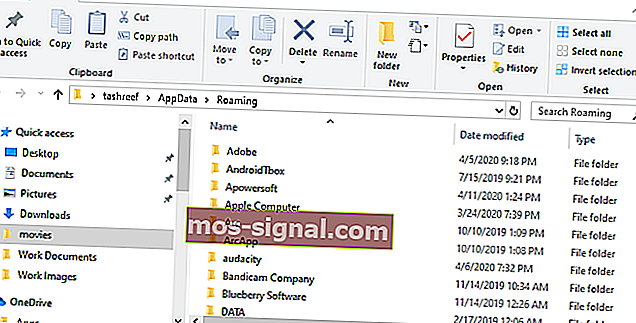
- לחץ על מקש Windows + R כדי לפתוח את הפעלה.
- הקלד % appdata% ולחץ על אישור. פעולה זו תפתח את תיקיית נתוני האפליקציה .
- גלול מטה ופתח את תיקיית Bungie .
- עכשיו עבור אל DestinyPC> תיקיית Prefs.
- אתר ולחץ באמצעות לחצן העכבר הימני על קובץ cvars.xml ולחץ על מחק.
- לאחר המחיקה, סגור את סייר הקבצים.
- הפעל מחדש את גורל 2 ובדוק אם השגיאה נפתרה.
הקובץ cvars.xml מכיל כמה הגדרות משחק מפתח בתיקיית ההתקנה. מחיקת הקובץ יכולה לעזור לך לפתור את שגיאת התופעה של קוד השגיאה בגורל 2.
2. צא והיכנס
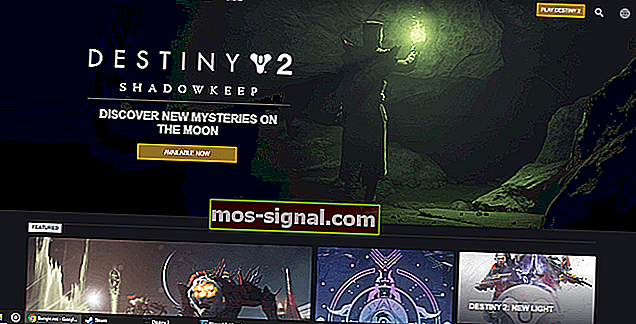
- אם עדיין לא ניסית, יציאה פשוטה וכניסה יכולה לעזור לך לתקן את שגיאת הגורל 2.
- פתח את אפליקציית Battlenet Desktop .
- לחץ על הסמל של יישום שולחן העבודה (הסמל הכחול השמאלי העליון).
- לחץ על האפשרות התנתק .
- לחץ על כן כדי לאשר את הפעולה.
- בחלון החדש, הזן את אישורי המשתמש שלך והתחבר שוב לחשבון BattleNet ובדוק אם קיימים שיפורים.
2.1 צא מהמחשב
- אם אתה ניגש ל- Destiny 2 ממספר מחשבים, הוא עלול לעורר את השגיאה מכיוון שהמשחק אינו מאפשר להתחבר למשתמשים בשני מחשבים שונים בו זמנית.
- וודא שאתה מחובר מהמחשב המשני / סרק שלך לפני שתנסה להתחבר למערכת הנוכחית שלך.
- השתמש באפשרות התנתק מכל המכשירים המחוברים אם אינך זוכר אם התחברת למחשבים אחרים או לא.
2.2 המשיכו לנסות להתחבר
- לעיתים, הבעיה עשויה להיות בשרת Destiny 2.
- אם השרתים עדים לתנועה רבה, ייתכן שהמשחק לא מצליח להתחבר לשרת.
- מספר משתמשים דיווחו כי לאחר מספר ניסיונות, הם יכולים להתחבר לשרת.
3. שנה את מיקום השרת

- סגור את הגורל 2.
- הפעל את יישום שולחן העבודה של Blizzard .
- פתח את עמוד הגורל 2 .
- שנה את האזור הנוכחי לאזור הרצוי לך באמצעות הרשימה הנפתחת מתחת ללחצן הפעל .
- לאחר ההגדרה, פתח את Destiny 2 ובדוק אם קיימים שיפורים.
חלק מהמשתמשים הצליחו לפתור את הבעיה על ידי שינוי אזור השרת ביישום שולחן העבודה של Blizzard. שינוי אזור השרת יכול לפתור את השגיאה אם הבעיה ספציפית לשרתי Bungie.
קודי שגיאה של גורל 2: למה הם מתכוונים וכיצד לתקן אותם
4. השתמש ברשת פרטית וירטואלית

- שימוש ב- VPN יכול לעזור בפתרון הבעיה אם השגיאה מתרחשת בשרת או באזור ספציפיים.
- אם מותקנת אפליקציית VPN, התחבר באמצעות האפליקציה.
- הפעל מחדש את גורל 2 ובדוק אם הבעיה נפתרה.
- אם אתה מבחין בבעיות פינג, פשוט נתק את ה- VPN ובדוק שוב.
- ניתוק ה- VPN לא ישפיע על הפעלת המשחק שלך, ותתחבר מחדש תוך מספר שניות.
- אם הבעיה נמשכת גם לאחר השימוש ב- VPN, שנה את מיקום השרת ב- VPN שלך כדי לראות אם זה עוזר.
ישנם מספר ספקי שירותי VPN המציעים גישה משתלמת ובלתי מוגבלת. אם אין לך אפליקציית VPN מותקנת, עיין ברשימת 6 תוכנות ה- VPN הטובות ביותר שלנו כדי למצוא את האפליקציה הטובה ביותר למחשב האישי שלך.
5. הגדר את הגדרת LAN לאוטומטית
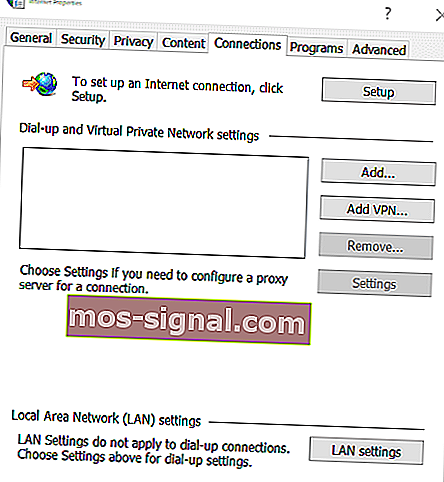
- לחץ על מקש Windows + R.
- הקלד inetcpl.cpl. פעולה זו תפתח את חלון מאפייני האינטרנט .
- בשנות ה מאפייני אינטרנט חלון, לפתוח את חיבורי הכרטיסייה.
- תחת הגדרות רשת מקומית , לחץ על כפתור הגדרת LAN .
- עכשיו, להגדיר את כל הגדרות LAN כדי אוטומטי.
- לחץ על החל ולאחר אישור כדי לשמור את השינויים.
- הפעל מחדש את המחשב והפעל את גורל 2 כדי לבדוק אם הבעיה נפתרה.
6. השבת תוכניות אנטי-וירוס
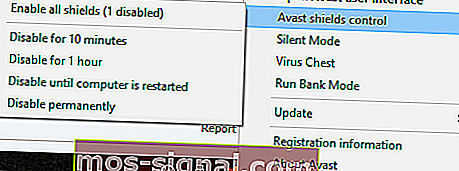
- אם התקנת תוכנת אנטי-וירוס של צד שלישי, נסה להשבית אותה באופן זמני.
- לחץ לחיצה ימנית על סמל האנטי-וירוס בשורת המשימות.
- בחר השבת אפשרויות או אפשרויות דומות.
- לאחר שהאנטי-וירוס מושבת, נסה להפעיל את Destiny 2 ובדוק אם השגיאה נפתרה.
אם השגיאה Buffalo של קוד השגיאה Buffalo נפתרה לאחר השבתת האנטי-וירוס, נסה להוסיף את המשחק לחריג או לרשימת ההיתרים.
שגיאת Buffalo של קוד הגורל 2 עלולה להתרחש מסיבות רבות. בצע את כל השלבים במאמר זה בזה אחר זה כדי למצוא את התיקון שמתאים לך. ספר לנו איזה תיקון עזר לך לפתור את השגיאה בתגובות.
שאלות נפוצות: למידע נוסף על קוד שגיאה בגורל 2
- כיצד ניתן לתקן את קוד השגיאה באפלו?
כדי לתקן את קוד השגיאה, מחק את קובץ cvars.xml מתיקיית ההתקנה. לאחר מכן, השבת את האנטי-וירוס, שנה את הגדרות ה- LAN ובצע את הצעדים האחרים במאמר לעיל. למידע נוסף על באגים דומים, עיין במדריך זה בנושא שגיאות תכופות של גורל 2.
- באילו פלטפורמות תומכת Destiny?
הגורל נתמך בקונסולות פלייסטיישן 3, פלייסטיישן 4, Xbox 360 וקונסולת ה- Xbox One. אם אתה מנגן את גרסת ה- Xbox One, כדאי שתבדוק רשימה זו של באגים תכופים של Xbox One Destiny 2, כמו גם את התיקונים שלהם.
- מתי שוחרר גורל?
הגורל שוחרר ב- 9 בספטמבר 2014






